Introduction
Il est facile d'oublier le mot de passe de son ordinateur, surtout si vous en utilisez beaucoup. Face à cela, des solutions existent pour retrouver l'accès à votre machine sans perdre de données précieuses. Que vous utilisiez un système Windows ou macOS, notre guide vous aidera à réinitialiser votre mot de passe oublié et à reprendre le contrôle de votre ordinateur.

Utiliser un Compte Microsoft pour Réinitialiser le Mot de Passe Windows
Lorsque vous avez oublié le mot de passe de votre ordinateur Windows, une des solutions les plus simples est de passer par votre compte Microsoft. Cela fonctionne uniquement si vous avez déjà lié votre compte Microsoft à votre session Windows.
Introduction et Pré-Requis
Pour utiliser cette méthode, vous aurez besoin :1. D'un autre appareil avec accès à Internet.2. De vos identifiants de compte Microsoft.
Étapes de Réinitialisation via le Compte Microsoft
- Rendez-vous sur la page de connexion de Windows.
- Cliquez sur 'Options de connexion', puis 'Mot de passe oublié'.
- Suivez les instructions pour accéder à la page de réinitialisation de mot de passe de Microsoft.
- Microsoft enverra un code de vérification à votre e-mail ou téléphone. Entrez ce code.
- Créez un nouveau mot de passe et confirmez.
Conseils pour Éviter la Perte de Mot de Passe à l'Avenir
Pour éviter de vous retrouver bloqué à l'avenir :- Notez votre mot de passe dans un carnet sécurisé.- Utilisez un gestionnaire de mots de passe.- Mettez en place des questions de sécurité pertinentes.
Réinitialiser le Mot de Passe d’un Compte Local Windows
Si vous utilisez un compte local et non lié à Microsoft, la procédure diffère légèrement. Voici comment procéder.
Utilisation d’un Disque de Réinitialisation de Mot de Passe
- Insérez le disque de réinitialisation USB.
- Au moment de la connexion, saisissez plusieurs fois un mauvais mot de passe.
- Windows vous proposera alors une option 'Réinitialiser le mot de passe'.
- Suivez les instructions pour créer un nouveau mot de passe.
Utilisation de l'Invite de Commandes en Mode Sans Échec
- Redémarrez votre ordinateur et accédez au mode Sans Échec.
- Dans l'Invite de Commandes, tapez :
net user [nom d'utilisateur] * - Modifiez le mot de passe comme demandé et confirmez.
Création d’un Nouveau Disque de Réinitialisation Après Récupération
Une fois votre mot de passe réinitialisé, il est judicieux de créer un nouveau disque de réinitialisation :1. Insérez une clé USB.2. Rendez-vous dans le panneau de configuration > Comptes d'utilisateur > Créer un disque de réinitialisation de mot de passe.3. Suivez les instructions pour connaître cette précaution future.

Réinitialiser le Mot de Passe sur un Mac
Les utilisateurs Mac disposent également de plusieurs options pour réinitialiser un mot de passe oublié.
Utiliser l’Identifiant Apple pour Réinitialiser le Mot de Passe
- Au lancement du Mac, cliquez sur l'option 'Redémarrer'.
- Lorsque l'écran de connexion apparaît, cliquez sur '?' ou 'mot de passe oublié'.
- Saisissez votre identifiant Apple et suivez les instructions.
Procédure de Récupération en Mode de Récupération macOS
- Redémarrez votre Mac tout en maintenant les touches Commande + R.
- Une fois en mode récupération, ouvrez l'Utilitaire de disque et sélectionnez 'Réinstaller macOS'.
- Suivez les instructions à l'écran pour créer un nouveau mot de passe.
Considérations Supplémentaires pour la Sécurité du Système
Pour renforcer la sécurité de votre Mac :- Utilisez des questions de sécurité difficiles à deviner.- Activez le chiffrement FileVault pour protéger vos données.
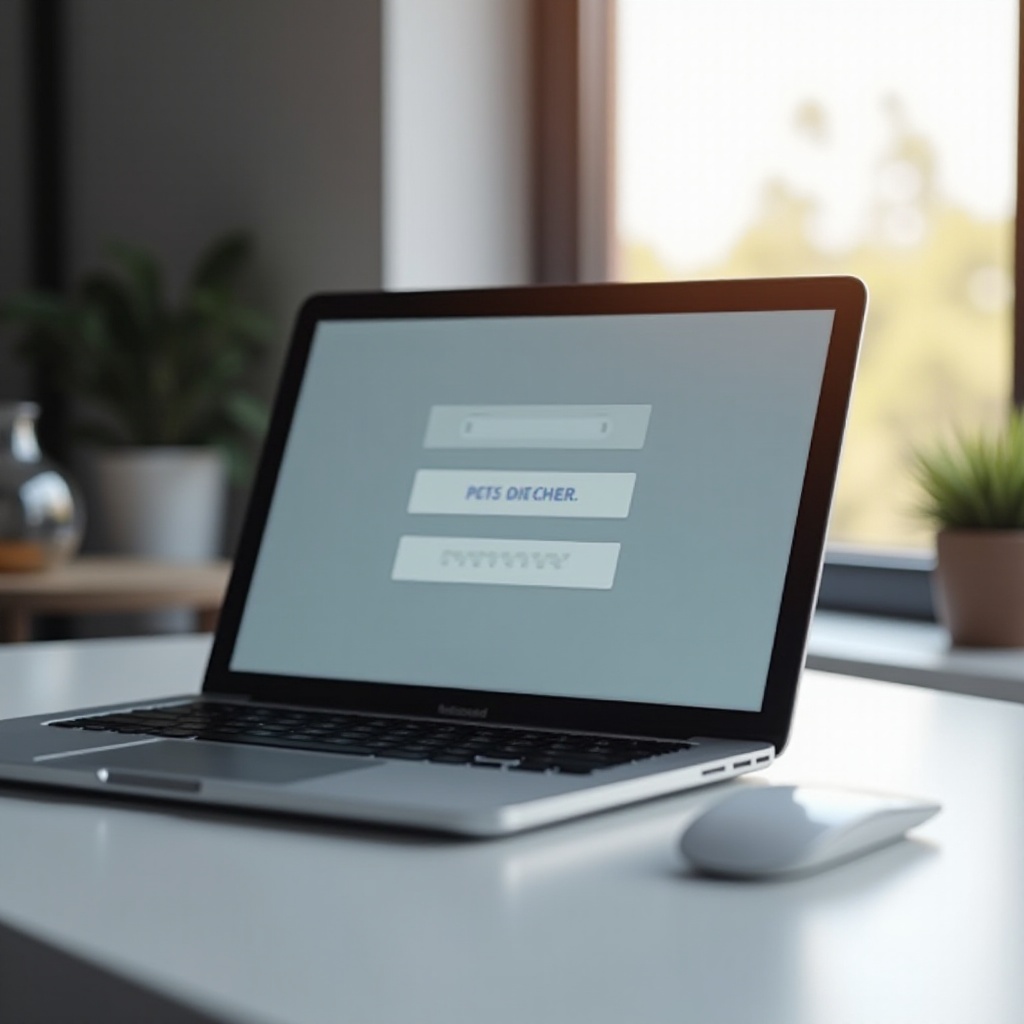
Utilisation des Outils Tiers pour la Récupération de Mot de Passe
Parfois, les solutions natives ne suffisent pas et vous pourriez avoir besoin d'outils tiers pour récupérer votre mot de passe.
Logiciels Recommandés
Il existe plusieurs logiciels fiables, tels que Ophcrack et PCUnlocker. Ces outils peuvent souvent être utilisés via un disque ou une clé USB pour démarrer et réinitialiser le mot de passe oublié.
Risques et Avantages des Logiciels Tiers
- Avantages : Rapides et souvent efficaces, ils permettent de récupérer l'accès sans réinstaller le système.
- Risques : Il existe des logiciels malveillants. Téléchargez donc uniquement depuis des sources fiables et évitez les outils crackés qui pourraient endommager votre système.
Conclusion
Perdre l'accès à votre ordinateur à cause d'un mot de passe oublié peut être stressant, mais suivre les étapes mentionnées peut vous aider à récupérer rapidement et facilement. Il est important d'avoir des sauvegardes en place et des mesures de prévention pour éviter de futurs oublis.
Questions fréquemment posées
Est-ce que je perds mes données en réinitialisant mon mot de passe ?
Non, réinitialiser le mot de passe rétablit généralement l'accès sans affecter vos fichiers, à condition de suivre les instructions correctement.
Puis-je réinitialiser mon mot de passe sans accès à internet ?
Oui, plusieurs méthodes locales (comme l’utilisation d'un disque de réinitialisation ou l'invite de commandes) permettent de réinitialiser sans connexion internet.
Quels sont les meilleurs outils de gestion de mots de passe à utiliser ?
Des outils comme LastPass, 1Password et Dashlane sont très fiables pour gérer vos mots de passe en toute sécurité.
